下载过程
使用Nikon Transfer 2时的基本步骤如下所述。
步骤1:连接照相机和计算机
确认照相机中插有存储卡并关闭照相机后,使用兼容的USB连接线将照相机连接至计算机。或者,您可将存储卡插入计算机的存储卡插槽(若可用)或第三方读卡器中。
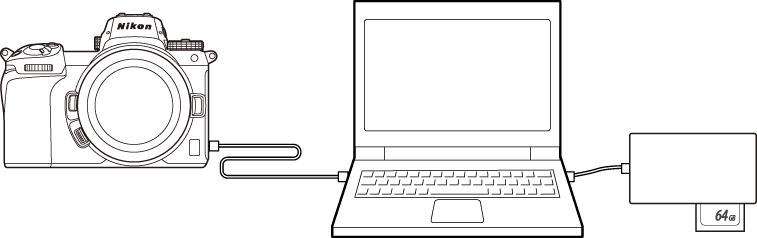
使用读卡器?
请确认其支持照相机中所使用的存储卡类型。
步骤2:启动Nikon Transfer 2
开启照相机;Nikon Transfer 2会自动启动。如果未能自动启动,您可按照下文所述将其手动启动。
- Windows:双击桌面上的Nikon Transfer 2图标。
- macOS:前往Launchpad并单击“Nikon Software(其他)”文件夹中的Nikon Transfer 2图标。
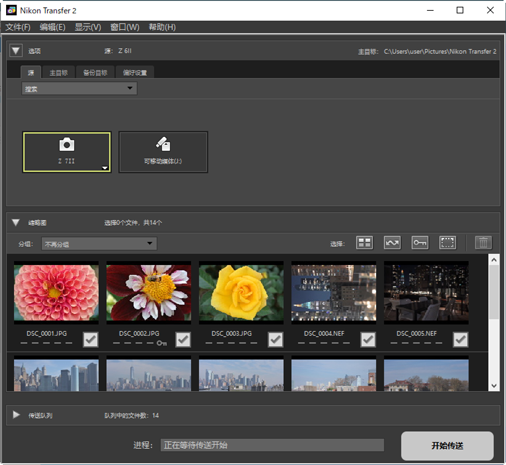
Windows
根据配置的不同,Windows 10可能会显示这样的提示。
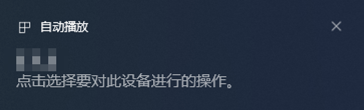
此时,请单击该对话框,然后单击 [导入文件//Nikon Transfer 2] 以选择Nikon Transfer 2。下次当计算机侦测到照相机或其存储卡时,Nikon Transfer 2将自动启动。
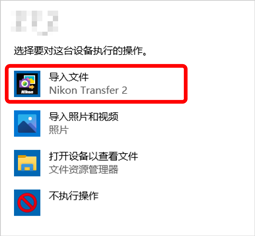
macOS
若Nikon Transfer 2未自动启动,请先确认照相机已连接,然后启动Image Capture(macOS自带的软件),并将Nikon Transfer 2选为在侦测到照相机时将启动的软件。
从尼康工坊启动Nikon Transfer 2
若正在运行尼康工坊,您可通过单击 [导入] 启动Nikon Transfer 2。
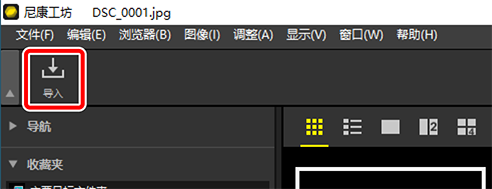
步骤3:单击 [开始传送]
单击 [开始传送],开始下载存储卡中的照片。
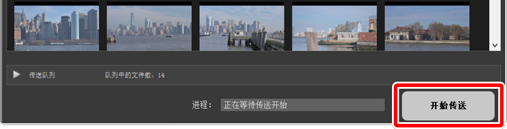
[进程] 栏中以所下载的照片数量对比队列中文件总数的形式显示当前下载状态。若要暂停下载,请单击 [暂停]。
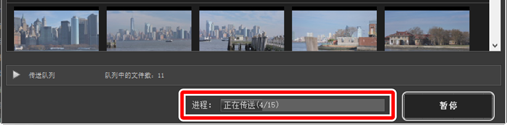
如果未选择源,Nikon Transfer 2将显示 [未选择传送源。]。打开 [选项] 面板并从 [源] 选项卡中选择一个源(0 [源] 选项卡)。
步骤4:在 [传送队列] 面板中查看进程
在 [传送队列] 面板中列出了正在传送以及等待下载的文件。其中同时列出了剩余时间、来源和目标文件夹。
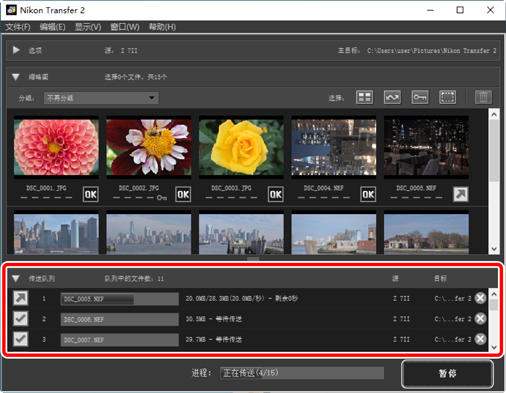
当下载完成时,目标文件夹将自动打开,同时会提醒您退出Nikon Transfer 2。单击 [确定] 以退出。
下载后即可在尼康工坊中查看照片。使用尼康工坊可轻松浏览大量照片,并通过各种方式对照片进行增强或调整原始处理选项对照片进行最终润色。有关使用尼康工坊的信息,请参阅尼康工坊的在线帮助。
